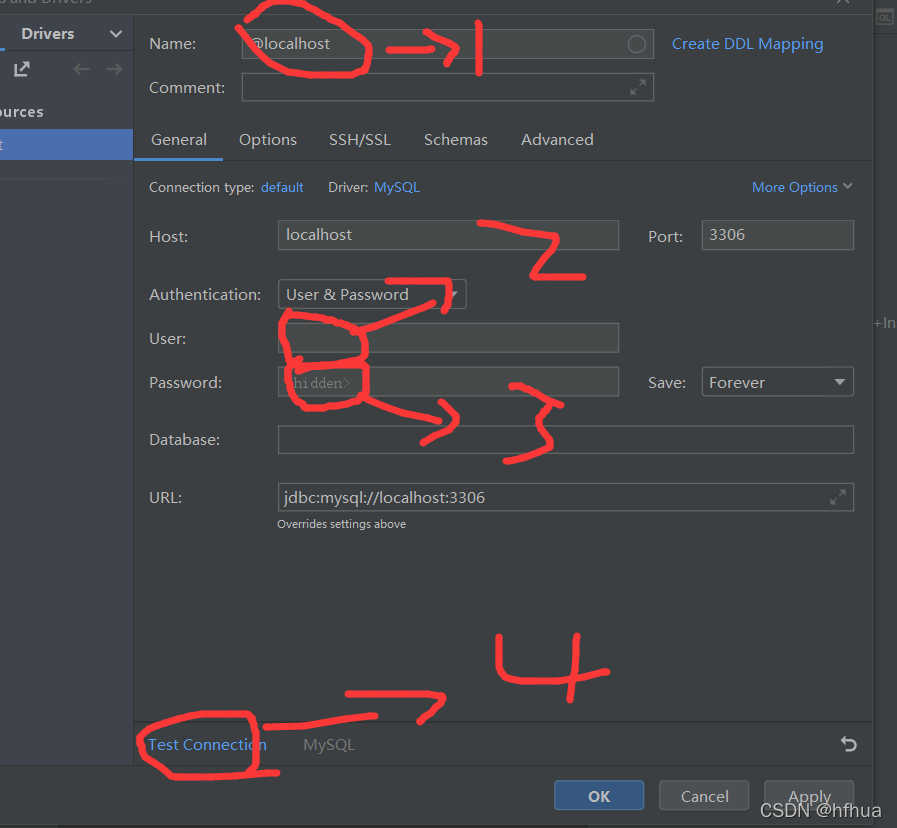
IDEA的database使用教程(使用mysql数据库)
IDEA的database使用教程(使用mysql数据库)用了企业版的idea之后,有了database服务,疯狂找教程,大多只是说明如何连接,没有清楚说明如何操作,所以我就研究了一番写个教程。1.连接数据库打开最右侧边框的database,如果没有,那就点击最左下的小框框,然后选择database就可以了。打开后点击加号=>data sorce=>mysql如图,1处名字可以自取,然
IDEA的database使用教程(使用mysql数据库)
用了企业版的idea之后,有了database服务,疯狂找教程,大多只是说明如何连接,没有清楚说明如何操作,所以我就研究了一番写个教程。
1.连接数据库
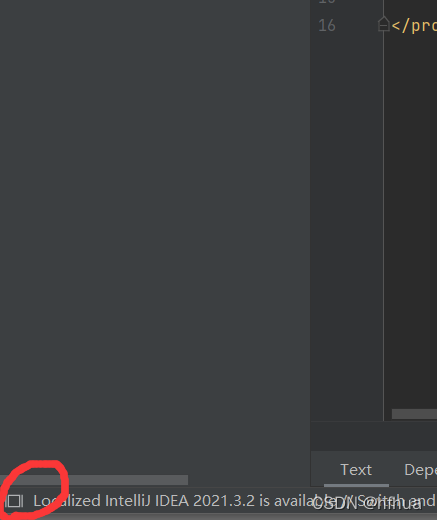
打开最右侧边框的database,如果没有,那就点击最左下的小框框,然后选择database就可以了。打开后点击加号=>data sorce=>mysql
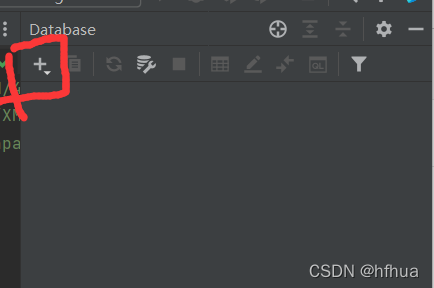
如图,1处名字可以自取,然后2、3输入用户和密码,4处先测试一下,第一次使用要下载一个驱动,测试后有个绿勾就可以了,记住别忘了点ok。
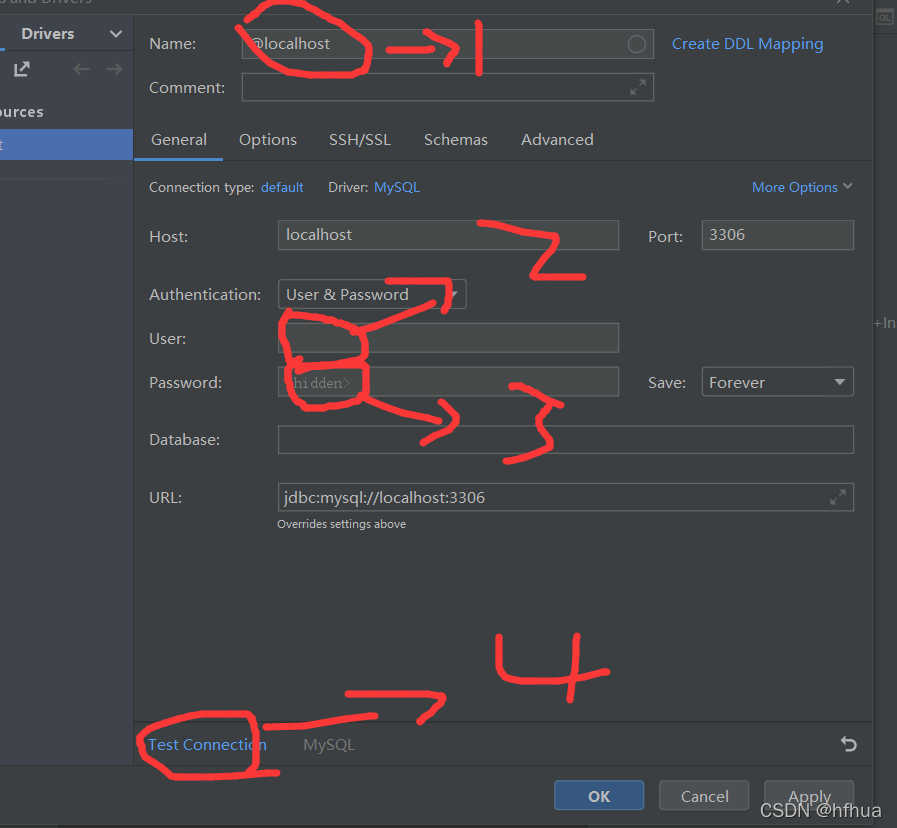
2.基本操作
连接好后点击那个 “1 of 7”,可能显示的不一样,但都是点那里。选择 all schemas可以显示所有的数据库,或者可以自己选择想要显示的数据库。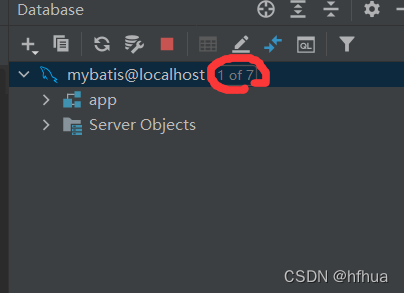
-
建数据库:鼠标右击选择new=>schema,取好名字点击ok,完成。
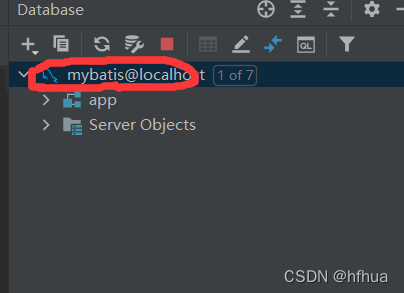
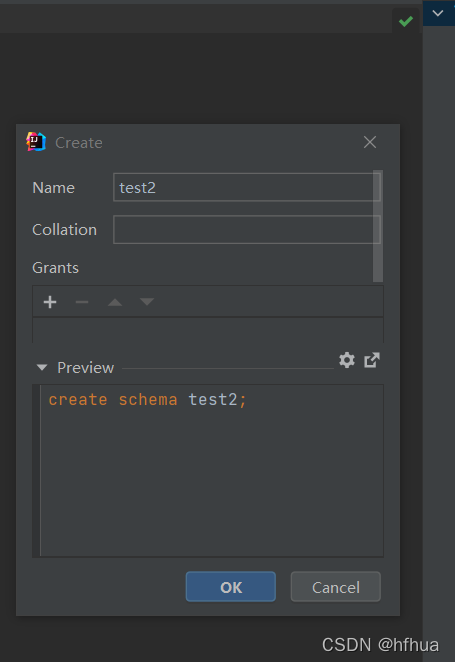
-
建表:选择数据库右击选择new=>table,1处取名,2处可填表的注释,3添加字段,4增添其它属性,最后点击execute完成。
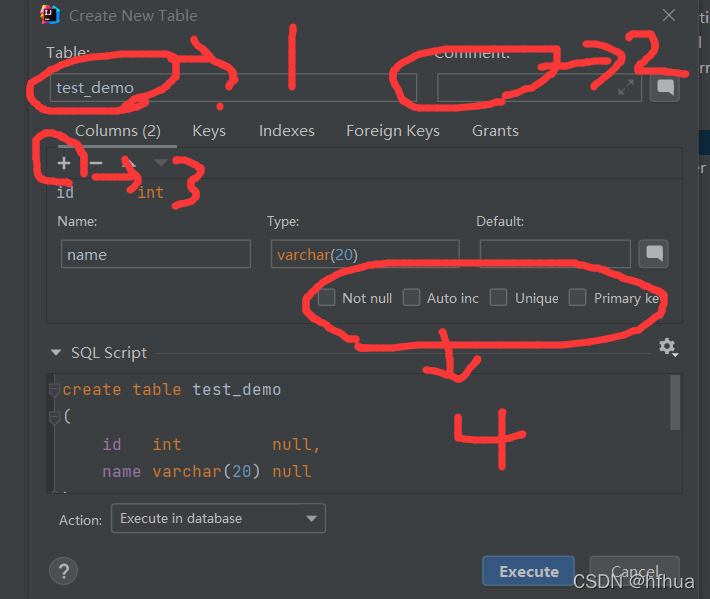
-
修改表结构:选择表右键选择modify table就可以自行修改了。
-
执行DML&DQL(增删改查):选中数据库或者表右键=>new=>Query console,就可以自行执行SQL语句了。
-
执行DDL(数据库&表操作):点击如图的那只笔就可以了。
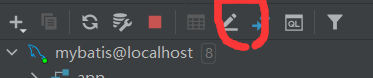
-
修改表内容:双击想要修改的表,然后就可以直接在表中修改了,如下图,选择加号就可以插入一行,减号就是删除一行,第三个是什么号咱也不知道,功能是返回上一步,不过要记得选中操作过的那一行。眼睛就是显示刚才操作的sql语句,绿色的箭头就是提交操作。
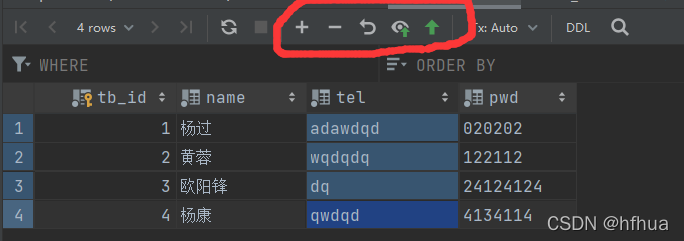
基本功能差不多就这些了,还有一个刷新按钮,在别的地方执行修改数据表操作后要记得刷新一下,以上就是全部内容了,要是有收获希望能给个赞。
更多推荐
 已为社区贡献2条内容
已为社区贡献2条内容









所有评论(0)